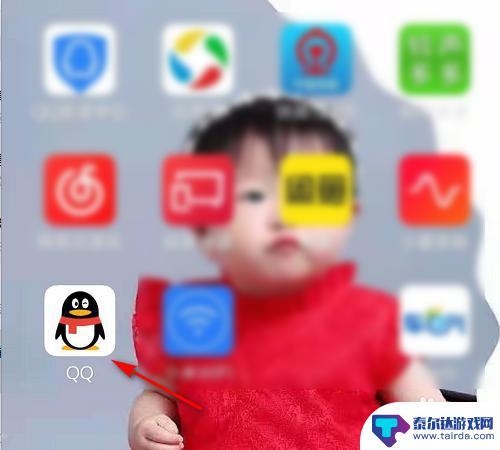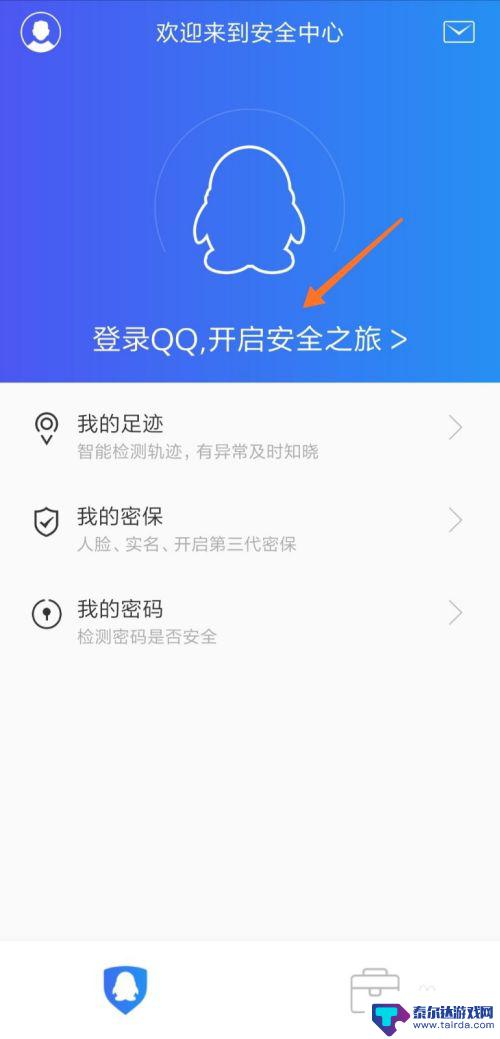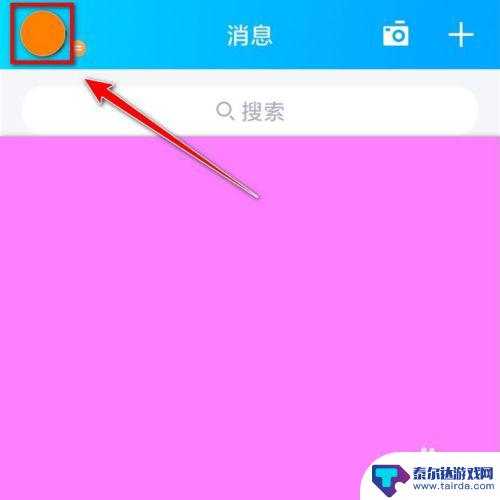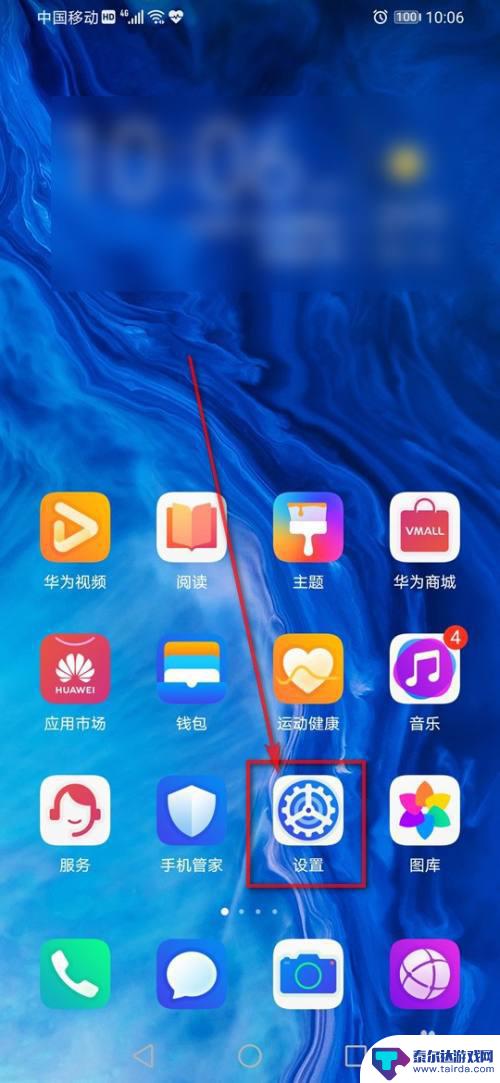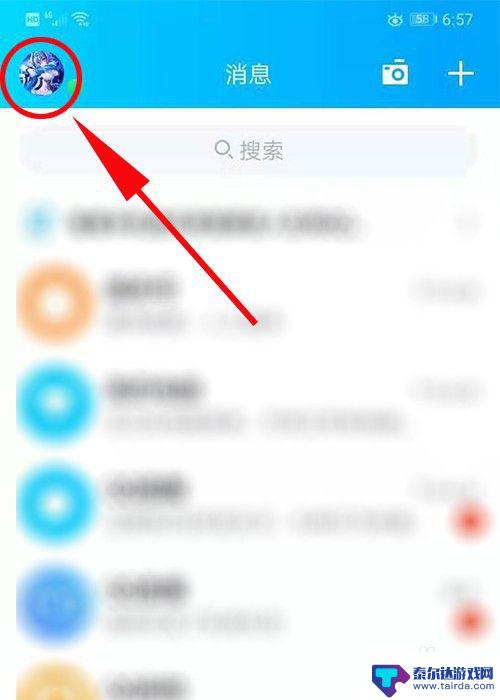qq密保手机怎么设置 如何在手机QQ上设置密保手机
在日常生活中,手机已经成为我们不可或缺的重要工具,而在使用手机QQ的过程中,我们也需要注意账号的安全问题。设置密保手机就是其中一种保护账号安全的方式。通过设置密保手机,可以更加有效地保护我们的账号信息,避免被不法分子盗取。接下来我们就来了解一下,在手机QQ上如何设置密保手机。
如何在手机QQ上设置密保手机
具体步骤:
1.解锁手机,进入桌面。打开手机QQ应用。
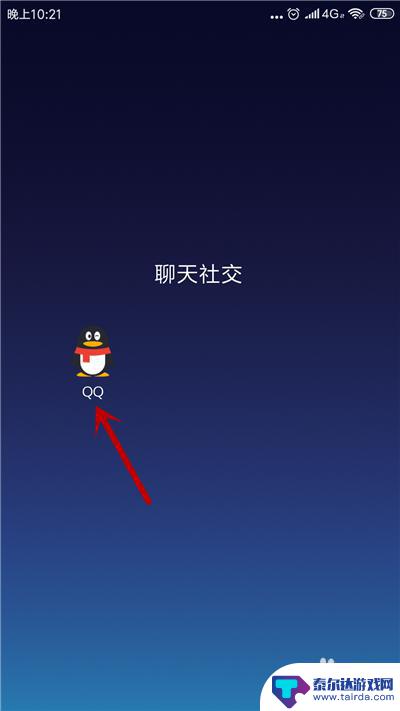
2.在主界面中,点击左上角的【三】选项。
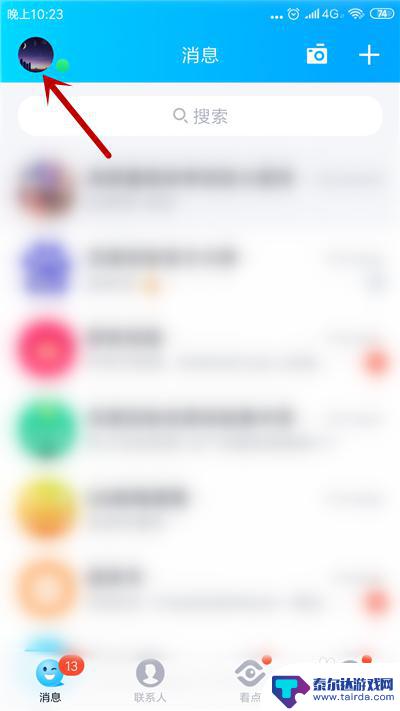
3.接着,在更多界面,打开【设置】功能。
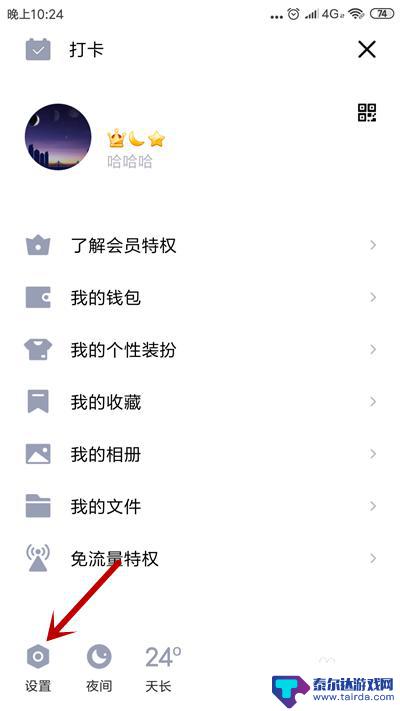
4.进入设置界面,点击【账号安全】选项。
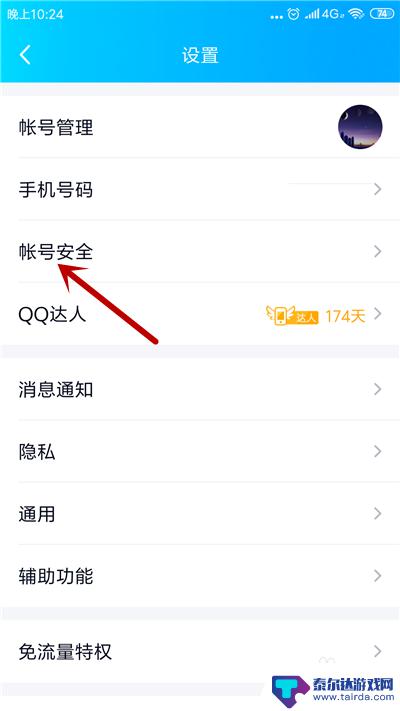
5.接下来,点击【QQ安全中心】选项。
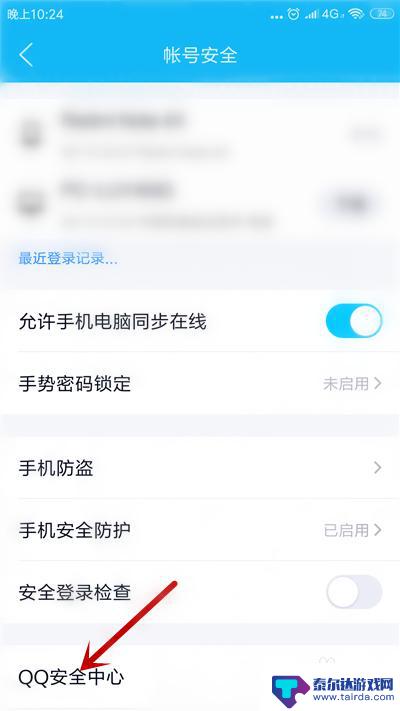
6.之后,找到【密保手机】功能并打开。
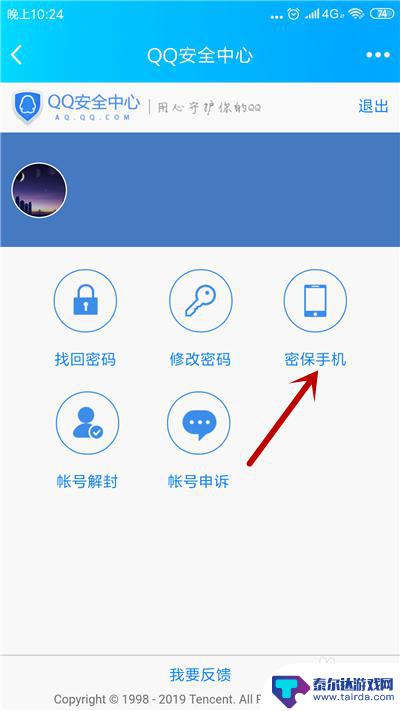
7.显示出密保手机后,点击这里。
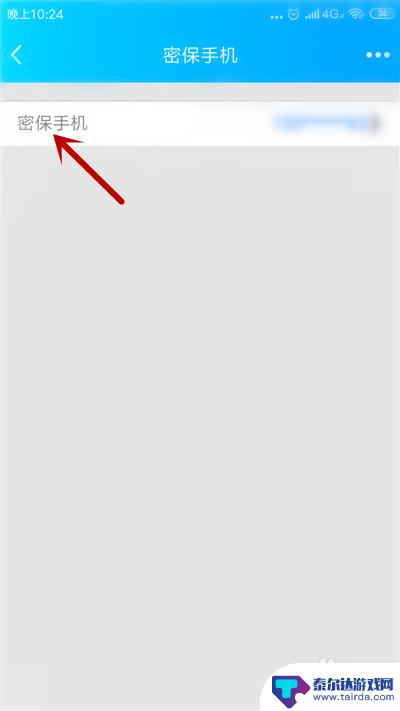
8.然后,点击【更换密保手机】选项。
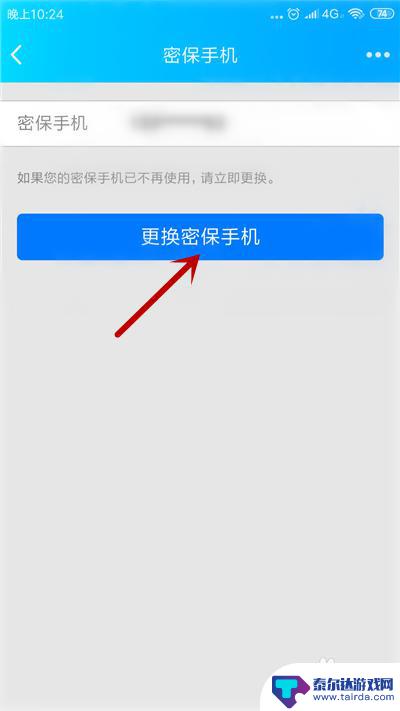
9.选择号码是否在用,点击【我已经换号了】。
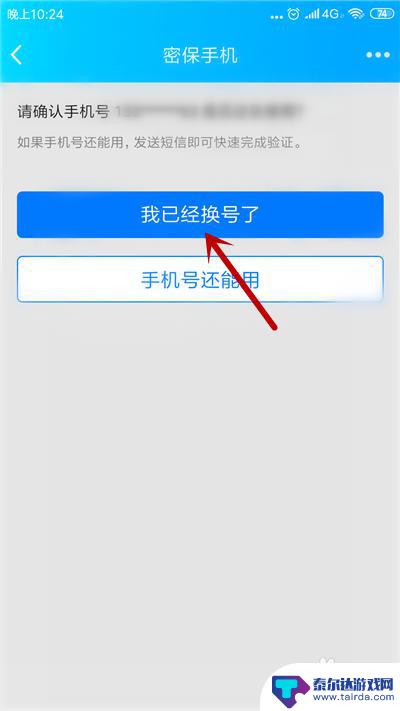
10.输入要更换的密保手机,点击【下一步】。
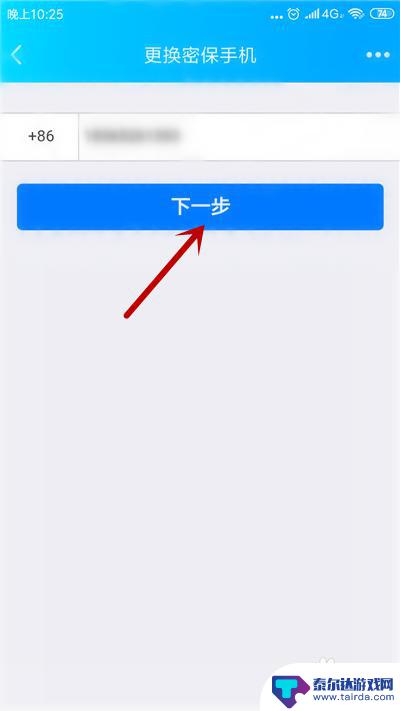
11.然后,输入验证码,点击【确定】即可。
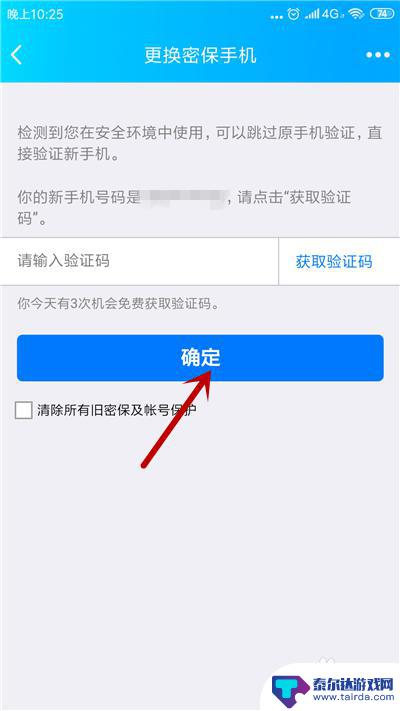
以上就是qq密保手机设置的全部内容,如果您遇到这种情况,可以按照小编的方法来解决,希望能够帮助到大家。
相关教程
-
手机qq怎么改手机密保 手机QQ如何找回密保手机号
随着手机QQ的普及和使用,手机密保成为账户安全的重要保障,但有时候我们可能会忘记设置的密保手机号码,或者想要更改已设置的密保手机号码。手机QQ怎么改手机密保?手机QQ如何找回密...
-
手机qq密保在哪里设置 手机QQ密保设置步骤
手机QQ是一款常用的社交通讯工具,为了保护账号安全,设置手机QQ密保是非常必要的,手机QQ密保在哪里设置呢?只需要在手机QQ的设置中找到账号与安全选项,然后点击密保设置即可进行...
-
如何在手机上改qq密码 手机QQ密码修改方法
在手机上改QQ密码是一件非常重要的事情,因为密码的安全性直接关系到个人信息的保护,为了确保账号的安全,我们需要定期更改密码并设置复杂的密码组合。在手机QQ上修改密码非常简单,只...
-
怎么锁手机sim密码 手机SIM卡密码设置方法
手机SIM卡密码是一种保护用户隐私与安全的重要措施,但很多人对于如何设置和更改SIM卡密码却不太了解,在手机设置中,用户可以轻松地找到SIM卡锁定功能,并通过输入特定的密码来保...
-
手机qq如何隐身 手机QQ怎么设置隐身状态
在日常生活中,手机QQ已经成为我们不可或缺的通讯工具,有时候我们可能希望在特定的情况下保持隐身状态,以便不被打扰或者隐藏自己的在线状态。手机QQ如何设置隐身状态呢?设置手机QQ...
-
苹果手机怎么qq离线 手机QQ离线状态怎么设置
在现代社交通讯中,手机QQ的使用已经成为人们日常生活中不可或缺的一部分,在使用手机QQ时,有时我们希望在特定的时候保持离线状态,以免被打扰或者隐私泄露。苹果手机上的QQ如何设置...
-
怎么打开隐藏手机游戏功能 realme真我V13隐藏应用的步骤
在现如今的智能手机市场中,游戏已经成为了人们生活中不可或缺的一部分,而对于一些手机用户来说,隐藏手机游戏功能可以给他们带来更多的乐趣和隐私保护。realme真我V13作为一款备...
-
苹果手机投屏问题 苹果手机投屏电脑方法
近年来随着数字化技术的飞速发展,人们对于电子设备的需求也越来越高,苹果手机作为一款备受欢迎的智能手机品牌,其投屏功能备受用户关注。不少用户在使用苹果手机投屏至电脑时遇到了一些问...
-
手机分屏应用顺序怎么调整 华为手机智慧多窗怎样改变应用顺序
在当今移动互联网时代,手机分屏应用已经成为我们日常生活中必不可少的功能之一,而华为手机的智慧多窗功能更是为用户提供了更加便利的操作体验。随着应用数量的增加,如何调整应用的顺序成...
-
手机录像怎么压缩 怎样压缩手机录制的大视频
现随着手机摄像功能的不断强大,我们可以轻松地用手机录制高清视频,这也带来了一个问题:手机录制的大视频文件占用空间过大,给我们的手机存储带来了压力。为了解决这个问题,我们需要学会...